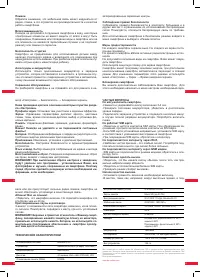Смартфоны BQ BQS-4500 Stanford - инструкция пользователя по применению, эксплуатации и установке на русском языке. Мы надеемся, она поможет вам решить возникшие у вас вопросы при эксплуатации техники.
Если остались вопросы, задайте их в комментариях после инструкции.
"Загружаем инструкцию", означает, что нужно подождать пока файл загрузится и можно будет его читать онлайн. Некоторые инструкции очень большие и время их появления зависит от вашей скорости интернета.
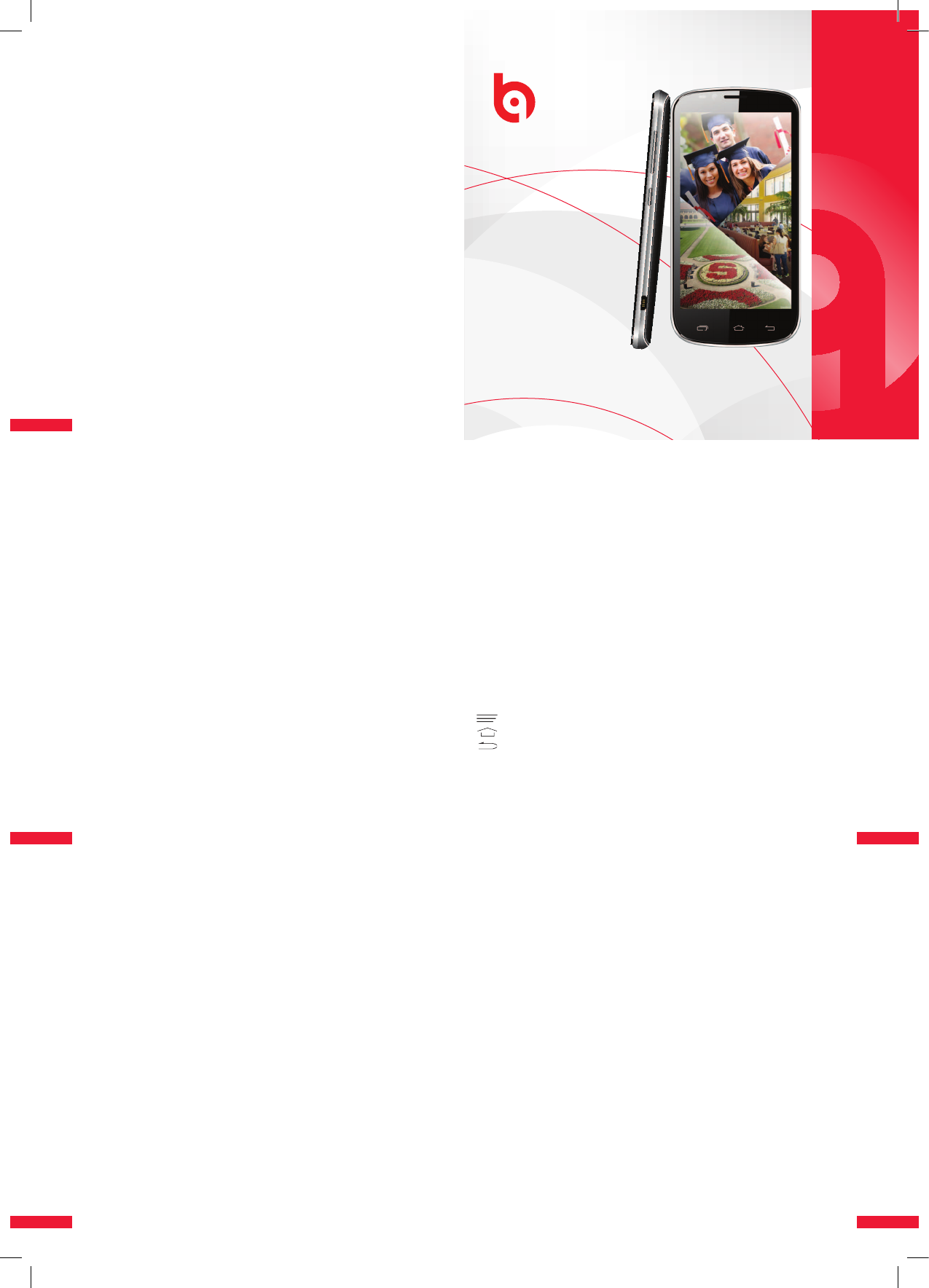
bright&quick
bright&quick
1
2
BQS-4500 Stanford
Смартфон
РУКОВОДСТВО ПОЛЬЗОВАТЕЛЯ
Для эффективного и безопасного использования вашего смарт
-
фона перед использованием прочтите инструкцию.
Включение и выключение устройства
Включите устройство, нажимая и удерживая 3-4 сек. кнопку
«Power», расположенную на правом торце вашего смартфона.
Для отключения устройства удерживайте кнопку «Power» 1-2 сек
и в появившемся на экране меню выберете необходимый режим.
Установка SIM карт
Установите SIM карту/ы провайдера в слот GSM в соответствии с
шаблоном. Не применяйте силу. Перед установкой / извлечением
SIM карты убедитесь, что устройство выключено.
Установка карты памяти MicroSD
Для увеличения объема памяти и сохранения различной инфор
-
мации смартфон имеет слот расширения памяти MicroSD. Мак
-
симальная емкость подключаемых карт памяти – 32 Гигабайта.
Установите карту памяти в слот MicroSD в соответствии с шабло
-
ном.
Первое включение
Прежде чем включить смартфон в первый раз, необходимо за
-
рядить аккумулятор! Для зарядки смартфона Вы должны исполь
-
зовать оригинальное зарядное устройство или USB кабель для
подключения к ПК.
Уровень заряда аккумулятора вы сможете увидеть в правом верх
-
нем углу экрана. При малом уровне заряда смартфон предупре
-
дит вас звуковым или символьным сигналом на экране. При пол
-
ном разряде смартфон отключится самостоятельно.
Во время зарядки аккумулятора, смартфон может нагреваться,
это нормально и не влияет на его работоспособность или произ
-
водительность.
Блокировка и разблокировка устройства
Для разблокировки экрана отведите замок блокировки ВНИЗ. Вы
можете также заблокировать экран от несанкционированного на
-
жатия.
Для блокировки устройства однократно нажмите кнопку «Power».
Touch screen
Режим «Touch screen» – универсальный режим, который позво
-
ляет прикосновением пальцев к экрану выбирать необходимые
элементы, программы и файлы для обработки.
Использование сенсорного экрана
Однократное нажатие: вы можете вызывать меню устройства, вы
-
бирать установленные программы и их компоненты.
Нажатие с удержанием: используется для позиционирования ико
-
нок приложений на экране.
Листание: проведите пальцем по экрану . Данный режим исполь
-
зуется для перелистывания страниц меню или приложений.
Двойное нажатие: используется для увеличения отдельных фраг
-
ментов, удобно при прочтении мелких текстов веб-страниц.
Копирование: для копирования текста и изображений нажмите на
копируемый фрагмент до появления контекстного меню , выбери
-
те нужный пункт меню касанием.
Стартовая страница
После включения и разблокировки устройства открывается стар
-
товая страница. На странице расположены иконки для быстрого
доступа к приложениям, а также дополнительная информация,
например, время, статусы устройств, уровень заряда батареи.
Навигация
Для навигации по меню и параметрам используйте значки в ниж
-
ней части экрана:
-значок для вызова текущего меню;
-символ для перехода на стартовую страницу.
-иконка для перехода на предыдущую страницу или на один
уровень вверх в меню;
Меню приложений
В меню приложений отображены программы, установленные на
устройстве. При большом количестве программ они отображают
-
ся на нескольких страницах. Для переключения между страница
-
ми используйте функцию листания. Вы можете расположить при
-
ложения на страницах в произвольном порядке.
Время и статусы устройства
В правом верхнем углу отображается время, состояние беспро
-
водной сети, уровень сигнала мобильной сети , уровень заряда
аккумулятора.
Вызов закладки: нажать на правый верхний угол и, удерживая,
потянуть вниз. Использовать появившееся меню.
Экранная клавиатура
При нажатии на окно или поле для ввода текста появляется экран
-
ная клавиатура. Набирайте нужный текст на появившейся экран
-
ной клавиатуре. Для переключения языка ввода текста исполь
-
зуйте клавишу с изображением земного шара (слева от пробела).
Если Вам нужен иной язык, кроме русского или английского, за
-
йдите в меню настроек смартфона в раздел «Язык и ввод» и вы
-
берите предпочитаемый язык ввода.
Для редактирования текста, откройте текст. Нажмите и удержи
-
вайте палец в месте редактирования, при появлении курсора –
редактируйте текст как на обычном компьютере.
Wi-i – Беспроводная сеть
Пожалуйста, используйте только легальные беспроводные сети.
Для подключения к беспроводной сети в настройках включите
Wi-Fi. Для этого зайдите в меню «Настройки», далее Wi-Fi. Ак
-
тивируйте адаптер, переместив «движок» в положение «ВКЛ»,
Нажмите на надпись Wi-Fi и подождите несколько секунд, пока
смартфон определит доступные беспроводные сети. Кликните на
доступную беспроводную сеть. Смартфон подключится автомати
-
чески. В случае запроса пароля для подключения, введите его.
Не подключайтесь к незнакомым беспроводным сетям для пре
-
дотвращения потери данных с Вашего смартфона.Подключение
через порт USB
Подключите USB кабель (поставляется в комплекте) к USB порту
на смартфоне. Подключите кабель к вашему ПК, Ноутбуку.
В случае, если вы хотите использовать смартфон как USB нако
-
питель, выберите нужный режим в появившемся окне. Подклю
-
чившись, как USB-накопитель, на экране устройства, к которому
подключен смартфон, смартфон и карта памяти (если вставлена)
будут отображаться в качестве сменных жестких дисков. Даль
-
нейшие все операции с файлами на смартфоне и карте памяти
стоит проводить как с обычным жестким диском. Внимание! Не
удаляйте и не перемещайте системные файлы.
Безопасность на транспорте
В целях безопасности не разговаривайте через смартфон, когда
вы находитесь за рулем. Выключите смартфон в зонах, где дей
-
ствует ограничение на использование мобильной связи.
Пожалуйста, соблюдайте инструкции и правила и выключите ваш
смартфон, если этого требует законодательство страны или ме
-
ста пребывания.
3
4
5
Stanford
BQS-4500
BQ
www.bq-mobile.com
РУКОВОДСТВО
ПОЛЬЗОВАТЕЛЯ